Inserta tu iPad
- Abre Flip Folio y colócalo sobre el escritorio.
- Coloca el iPad Air o iPad Pro con la cámara alineada con el orificio del soporte.
- El iPad se acopla magnéticamente, lo que permite cambiar la orientación horizontal o vertical.
Despliega el soporte abatible
Estos pasos explican cómo se puede desplegar el producto. Una vez que te sientas cómodo con la configuración, puede que te resulte más fácil desplegarla en diferentes posiciones.
- Asegúrate de que el iPad esté acoplado magnéticamente al soporte.
- Desconecta el teclado y mantenlo separado mientras practicas el plegado y el ajuste del soporte.
- Sostén la pantalla del iPad mientras mantienes la solapa plana sobre un escritorio.
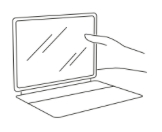
- Con la otra mano, pliega la solapa hacia arriba y hacia la pantalla.
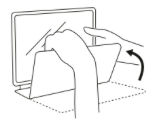
- Gira la solapa por debajo y hacia la parte posterior del soporte. Esto se convertirá en el soporte abatible.
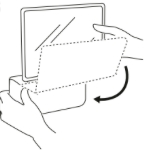
- El soporte debería estar detrás de la pantalla y sostener el iPad. Ajusta el soporte a tu ángulo de visión preferido.

- Una vez que te sientas cómodo con los ajustes de Flip Folio, puedes desplegarlo y guardarlo con o sin el teclado acoplado, y en el orden que te resulte natural.
Puedes acoplar magnéticamente el teclado cuando no lo estés usando. Al acoplar el teclado, se activará automáticamente el modo de suspensión para prolongar la duración de las baterías del teclado sin necesidad de activar/desactivar el interruptor de encendido/apagado.
Emparejamiento con el iPad por Bluetooth
- Saca el teclado Flip Folio de la caja y tira de la lengüeta de la batería para desecharla.
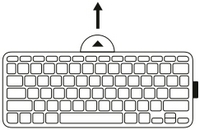
- El teclado se encenderá automáticamente. Si no ves el LED parpadeando en la esquina superior derecha del teclado, asegúrate de que el botón de encendido/apagado esté activado y que el LED se ilumine en verde fijo.
- Mantén pulsado el botón Easy-Switch 1 durante tres segundos hasta que el LED parpadee rápidamente.
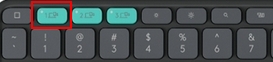
- En el iPad, ve a los ajustes de Bluetooth y selecciona Flip Folio en la lista.
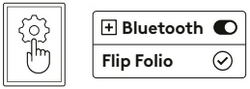
- El iPad mostrará un PIN de seguridad aleatorio. Introduce el PIN con el teclado Flip Folio y pulsa Entrar .
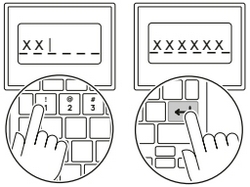
Puedes emparejar hasta tres dispositivos Bluetooth a las tres teclas Easy-Switch y alternar rápidamente entre ellos.
Si realizas el emparejamiento con una MacBook o una laptop Windows, descarga Logi Options+ para mejorar tu experiencia con el teclado.
Descripción del producto
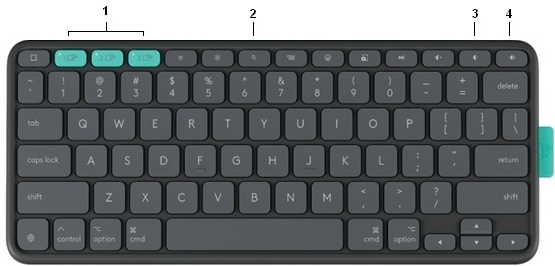
- Teclas Easy-Switch
- Compartimento de las baterías
- Conmutador de encendido/apagado
- LED de estado de batería
Comportamiento de las teclas de la fila de accesos directos
Rugged Folio incluye una fila superior de accesos directos de teclado.
 |
Inicio |
 |
Easy-Switch 1 |
 |
Easy-Switch 2 |
 |
Easy-Switch 3 |
 |
Reducir el brillo de la pantalla |
 |
Aumentar el brillo de la pantalla |
 |
Spotlight |
 |
Mission Control |
 |
Emoji |
 |
Captura de pantalla |
 |
Reproducir/Pausa |
 |
Volumen silenciado |
 |
Bajar volumen |
 |
Subir volumen |
La descripción de las teclas se ordena de izquierda a derecha. Estos comportamientos de los accesos directos se pueden modificar con Logi Options+ cuando se empareja con una computadora Mac o Windows.
Orientación del iPad
Flip Folio te permite orientar el iPad tanto en posición vertical (alto) como horizontal (ancho). Con el soporte montado, desacopla magnéticamente el iPad y gíralo con la lente de la cámara trasera hacia arriba. Mantén el iPad en modo horizontal cuando guardes y transportes tus dispositivos.
Administración de energía
El LED de la esquina superior derecha del teclado Flip Folio se iluminará en rojo cuando el nivel de carga de la batería sea crítico (5 % o menos).
Cambio de las baterías
El compartimento de las baterías se encuentra en el borde superior del teclado.
Para reemplazar las baterías:
- Localiza las dos aberturas a ambos lados de la bandeja de las baterías.
- Inserta un clip en cada abertura y desliza los interruptores hacia afuera de la bandeja de las baterías para desbloquearla.
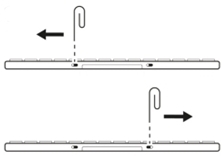
- Con las uñas o una cuña, sujeta la bandeja desde la parte inferior del teclado y retírala. Esto requerirá un poco de fuerza.
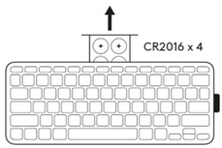
- Reemplaza las cuatro baterías por baterías de botón de litio CR2016 nuevas, asegurándote de que la imagen (+) de la batería esté hacia arriba. Reemplaza siempre las cuatro baterías al mismo tiempo y no mezcles las marcas de las baterías.
- Vuelve a colocar la bandeja de las baterías en el módulo del teclado hasta que encaje en su sitio.
- Usa el clip para deslizar los interruptores hacia la bandeja de las baterías para bloquearla en su posición.
Desecha las baterías usadas de acuerdo con las normativas regionales.
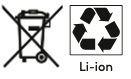
Preguntas más frecuentes
No hay productos disponibles para esta sección
